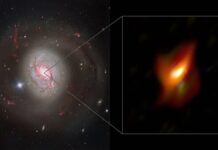Cara mengembalikan warna HP seperti semula penting untuk Anda ketahui. Terdapat berbagai cara yang bisa Anda lakukan untuk mengembalikan warna layar HP seperti semula. Selain metodenya beragam, tutorial HP di bawah ini juga mudah.
Baca Juga: Cara Hack HP Orang Tanpa Diketahui, Salah Satunya Pakai Kode
Warna layar pada HP akan mempengaruhi kenyamanan bagi penggunanya. Para pengguna bisa merasa nyaman ketika warna HP terang dan jernih. Tetapi, terkadang warna HP bisa berubah.
Sehingga membuat para penggunanya menjadi tidak nyaman. Warna HP yang tidak normal tentu akan membuat penggunanya tidak maksimal saat melakukan berbagai aktivitas dengan ponselnya.
Cara Mengembalikan Warna HP Seperti Semula dengan Mudah
HP menjadi salah satu perangkat elektronik terpenting untuk para penggunanya dalam beraktivitas sehari-hari. Dengan menggunakan sebuah HP, para pengguna bisa melakukan berbagai aktivitas yang penting.
Pada HP sendiri akan memiliki warna layar yang bisa mendukung para pengguna nyaman ketika berselancar memakai benda tersebut. Kenyamanan saat menggunakan HP akan tergantung dengan tampilan warna layarnya.
Warna layar HP juga akan berubah seiring dengan berjalannya waktu. Beberapa penyebab perubahan tampilan layar pada HP bisa meliputi pengaturan yang tidak sengaja diubah, mode warna yang tidak standar, perubahan kecerahan atau kontras yang tidak sesuai, penggunaan aplikasi tema pihak ketiga, filter layar yang aktif, masalah perangkat lunak, atau kerusakan perangkat keras.
Faktor lain yang bisa mempengaruhi adalah pembaruan sistem operasi yang tidak kompatibel, gangguan pada panel layar, atau perubahan hardware yang tidak sesuai. Jika perubahan layar tidak dapat diperbaiki dengan langkah-langkah sederhana, sebaiknya mendapatkan bantuan dari pusat servis atau teknisi terpercaya.
Sebelum membawanya ke teknisi berikut merupakan cara mengembalikan warna HP seperti semula dengan langkah sederhana:
Mengembalikan Warna HP Melalui Pengaturan
Untuk mengembalikan warna HP seperti awal pemakaian, Anda bisa memanfaatkan menu pengaturan. Melalui menu pengaturan, Anda bisa melakukan setting terhadap temperatur warna pada layar. Untuk merubah warna temperatur HP juga cukup mudah, seperti berikut ini:
1. Langkah pertama bukalah menu “Pengaturan” terlebih dahulu di HP Anda.
2. Setelah menu pengaturan berhasil terbuka, masuklah pada menu “Tampilan”.
3. Selanjutnya, pilihlah menu “Pengaturan live display”.
4. Setelah itu, silahkan buka “Pengaturan suhu warna”.
5. Agar warna smartphone kembali seperti semula dan nyaman lagi saat Anda pakai, buka nilai temperatur siang dan malam menjadi 6000k lebih. Setelah itu, tampilan layar HP yang tadinya berubah akan kembali menjadi lebih cerah.
Mengembalikan Warna HP Melalui Aplikasi Color Calibrator
Cara mengembalikan warna HP seperti semula juga bisa Anda lakukan dengan memanfaatkan aplikasi Color Calibrator. Color Calibrator ini meruapakan salah satu aplikasi yang bisa Anda pakai untuk melakukan kalibrasi warna pada layar smartphone.
Baca Juga: Cara Cek Resolusi Layar iPhone, Pengaruhi Detail Foto dan Video
Pada aplikasi kalibrasi layar tersebut memiliki pengaturan warna yang beragam. Sehingga Anda bisa mengatur warna HP sesuai dengan kebutuhan.
Berikut ini merupakan langkah untuk menggunakan aplikasi Color Calibrator untuk mengembalikan warna smartphone:
1. Langkah pertama download dan install terlebih dahulu aplikasi Color Calibrator di smartphone Anda.
2. Setelah aplikasi Color Calibrator berhasil terinstal, lanjut untuk membukanya.
3. Kemudian buka menu “Always active” di dalam aplikasi tersebut.
4. Setelah itu, Anda bisa melakukan pengaturan temperatur layar HP sesuai dengan kebutuhan.
5. Apabila warna layar HP sudah sesuai seperti keinginan, maka Anda bisa menyimpan pengaturan tersebut. Nantinya, warna HP Anda yang tadinya meredup bisa kembali lebih jernih dan membuat mata menjadi nyaman.
Mengembalikan Warna HP Menggunakan Aplikasi Filter Cahaya Biru
Mengembalikan warna layar smartphone menjadi jernih kembali bisa juga Anda lakukan menggunakan aplikasi Filter Cahaya Biru. Aplikasi Filter Cahaya Biru atau Blue Light Filter bisa Anda manfaatkan untuk melakukan pengaturan temperatur warna layar ponsel.
Langkah penggunaan aplikasi untuk mengembalikan warna smartphone juga mudah dan cukup sederhana. Berikut ini merupakan langkah untuk mengatur temperatur warna HP menggunakan Filter Cahaya Biru:
1. Langkah pertama download dan instal terlebih dahulu aplikasi Filter Cahaya Biru.
2. Setelah aplikasi Filter Cahaya Biru berhasil terinstal, lanjut untuk membukanya.
3. Kemudian Anda bisa langsung mengatur temperatur layar sesuai dengan kebutuhan melalui aplikasi Filter Cahaya Biru.
4. Di dalam aplikasi, terdapat berbagai pilihan pengaturan temperatur warna yang bisa Anda manfaatkan.
Baca Juga: Tanda R di Sinyal HP, Maksud dan Cara Menghilangkannya
Itulah ulasan tentang berbagai cara mengembalikan warna ponsel seperti sedia kala yang bisa Anda lakukan. Terkadang, melakukan restart pada HP dapat memperbaiki masalah tampilan. Matikan HP Anda sepenuhnya, tunggu beberapa detik, dan nyalakan kembali.
Pastikan sistem operasi HP Anda diperbarui dengan versi terbaru. Pembaruan perangkat lunak juga merupakan cara mengembalikan warna HP seperti semula yang dapat Anda lakukan. (R10/HR-Online)